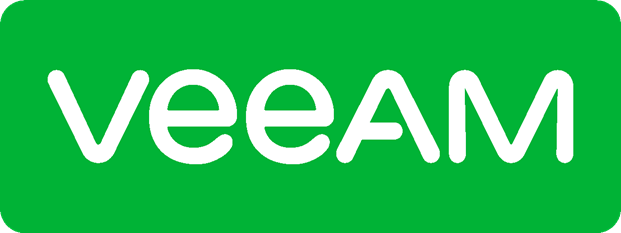
Olá, pessoal!
Em alguns cenários pode ser necessário limitar a banda de rede utilizada pelos backups. Ou então limitar a velocidade do upload quando enviamos nossos backups para cloud. Em alguns outros casos, pode ser que exista uma rede dedicada apenas para o backup.
Nesses casos conseguimos controlar essas opções utilizando o Network Traffic Rules no Veeam.
Como o Network Traffic Rules funciona?
É possível configurar o Network Traffic Rules para controlar dois fatores:
- Limitar o tráfego de rede – ou seja, definir o máximo de banda que o Veeam utilizará durante os Jobs;
- Criptografar a transferência de dados – garantir que o tráfego do backup seja criptografado.
Alguns pontos importantes:
- O limite de tráfego de rede não será aplicado durante tarefas de restore;
- A regra de tráfego de banda é aplicada apenas entre os serviços do Veeam Data Mover;
- A regra de tráfego de banda é aplicada apenas para transferência de discos, então é normal um consumo maior quando o job precisar transferir arquivos de VM, por exemplo;
- A criptografia de tráfego tem como alvo o tráfego local. Por padrão, quando o Veeam trafega dados para internet esse tráfego já é criptografado;
- A criptografia de dados não se aplica entre hosts ESXi e CDP Proxies.
A imagem abaixo ilustra o processo de limitação do tráfego de rede:
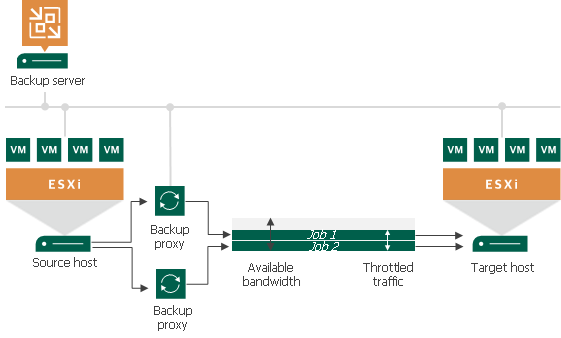
Como as regras de limitação de tráfego se aplicam apenas entre componentes do Veeam que possuem o Veeam Data Mover, para um job de backup o limite seria aplicado entre o proxy e repositório, por exemplo. Para um job de replicação, o limite seria aplicado entre o proxy de origem e o proxy de destino.
Abaixo temos uma lista com os cenários e componentes onde será aplicado o limite de tráfego:
| Cenário | Componente |
|---|---|
| Backup job para um repositório Windows ou Linux | Backup proxy e repositório |
| Backup job para um NAS, DataDomain ou StoreOnce | Backup proxy e gateway do repositório |
| CDP Policy | CDP Proxy de origem e destino |
| VM Copy | Backup proxy e repositório |
| Backup Copy | Repositório de origem e destino (Gateway e Wan Accelerators caso esteja sendo utilizado) |
| Replicação | Backup Proxy de origem e destino (Wan Accelerator caso esteja sendo utilizado) |
| Backup to Tape | Repositório e Tape Server |
| Offload para cloud | Gateway server e repositório de object storage |
Tenha sempre em mente a tabela acima porque dependendo do caso o limite de tráfego não será aplicado porque não existirá o Veeam Data Mover entre os componentes.
Configurando Network Traffic Rules
Para criar as regras de rede devemos ir até a opção “Network Traffic Rules” no menu do Veeam:
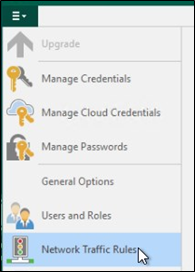
Por padrão, sempre teremos a regra de tráfego da internet com a criptografia já habilitada. Não é possível remover essa regra, apenas editá-la. Essa é a regra que deve ser modificada caso você precise limitar a banda de Upload que o Veeam utilizará para enviar os backups para cloud, por exemplo.
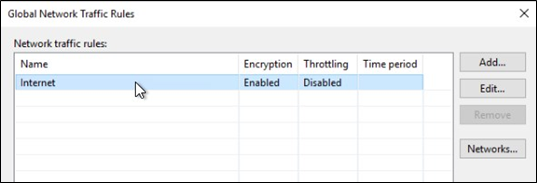
Ao editá-la podemos alterar apenas as opções de criptografar o tráfego e configurar o limite de banda.
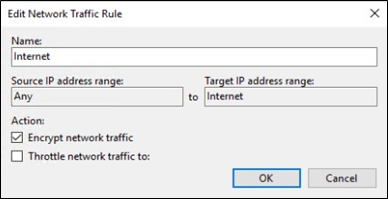
Ao habilitar o limite de banda podemos definir a velocidade máxima em MB/s, KB/s ou Mpbs. Também é possível definir em qual horário da semana o limite deve ser aplicado.
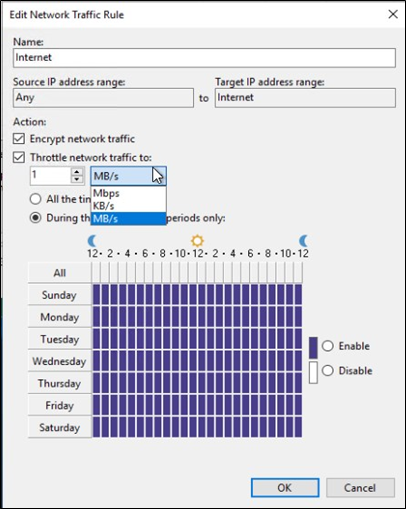
Agora vamos criar uma regra customizada que irá limitar o uso da rede interna durante o backup.
Em meu ambiente eu possuo um proxy chamado “linux-proxy-01” e um repositório local dentro do meu próprio VBR. Eu criei um job para uma pequena VM Linux que transferiu cerca de 2.3GB com uma velocidade média de 200MB/s.
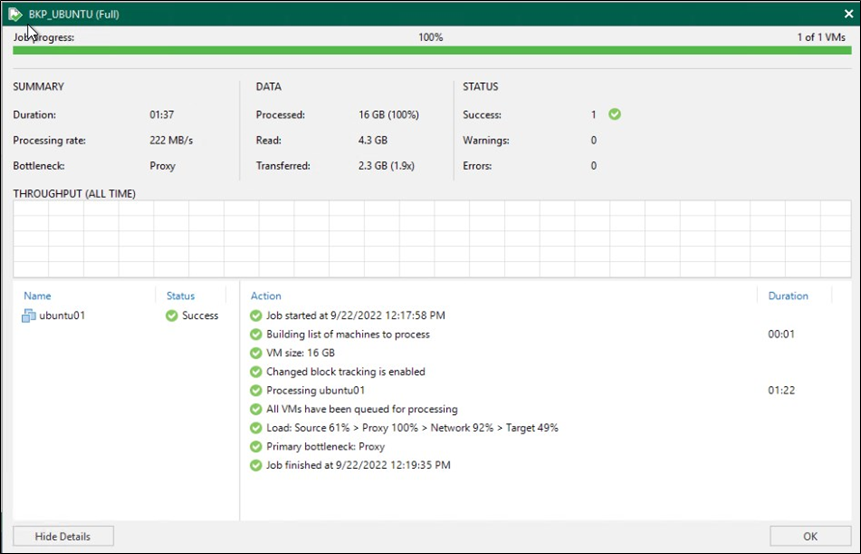
Eu vou criar uma regra para que esse job utilize apenas 10 Mbps da banda.
Para isso precisamos que a regra seja aplicada entre o proxy e o repositório porque é o proxy que irá transferir os dados para o repositório em meu ambiente.
- Em “Source IP” colocaremos o IP do proxy de origem;
- Em “Target IP” colocaremos o IP do repositório de destino;
- Em “Throttle network traffic” vamos definer a velocidade máxima que será antingida.
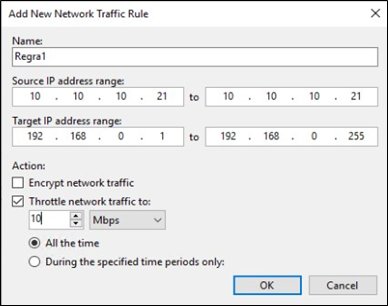
Ao executar o job novamente vamos ver a mensagem de “Network traffic throttling is enabled” em Action.
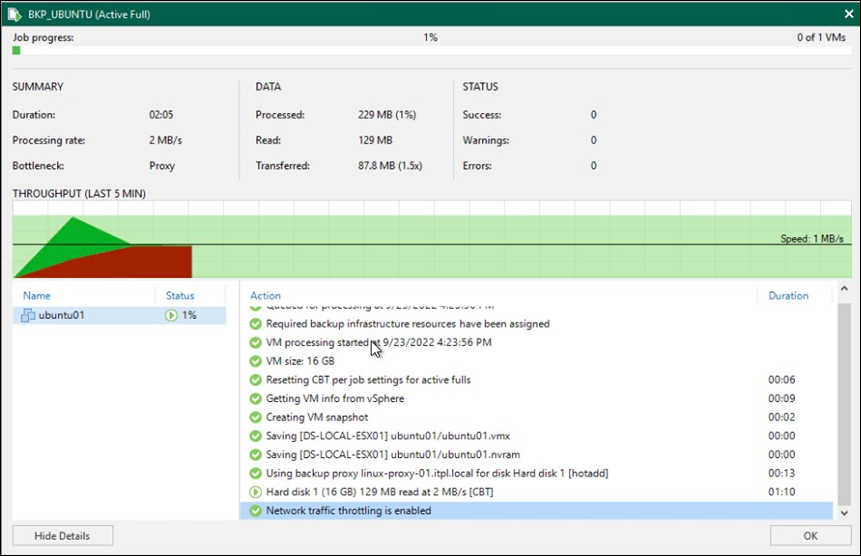
No Resource Monitor do Windows no servidor do repositório podemos ver o uso de rede apenas do “VeeamAgent.exe”.

Além disso, é possível alterar a regra a qualquer momento. Vamos supor que eu preciso que o job finalize o quanto antes nessa execução, então vou aumentar para 100Mbps.
Após poucos segundos o uso de rede já aumenta no Resource Monitor.

E também na execução do job do Veeam.
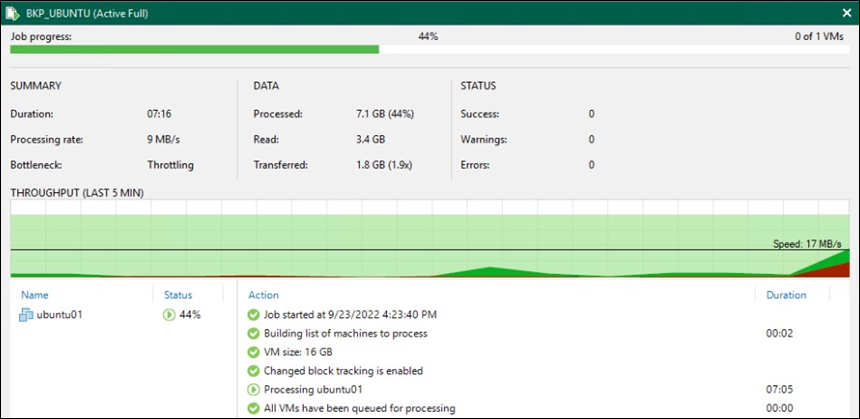
Além dessa configuração, ainda é possível definir uma rede específica para o Veeam utilizar durante os Jobs.
Em “Network Traffic Rules” basta clicar em “Networks”, marcar o checkbox “Prefer the following networks” e adicionar o range da rede que será utilizada como prioritária.
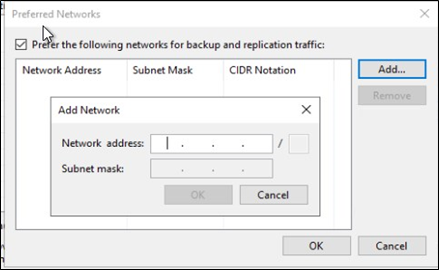
Sempre que possível o Veeam utilizará essa rede para o tráfego do backup. Caso não seja possível, o Veeam irá utilizar qualquer outra rede para que o backup ao menos seja concluído com sucesso.
Por enquanto é isso, pessoal.
Até breve!
Compartilhe!